来源:www.laomaotao.org 时间:2019-11-28 08:15
最近有位win10系统用户使用电脑的过程当中,发现每次打开软件都会弹出windows安全警报,用户想要将其关闭,但是却不知道怎么操作,为此非常苦恼,那么win10系统怎么关闭windows安全警报呢?今天为大家分享win10系统关闭windows安全警报的操作方法。
关闭windows安全警报操作方法:
1、其实很简单,关闭防火墙的通知功能即可:首先,右击开始菜单--控制面板;如图所示:
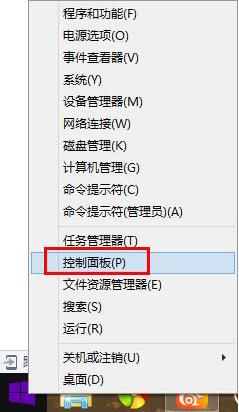
2、找到【防火墙】,找不到的搜索;如图所示:
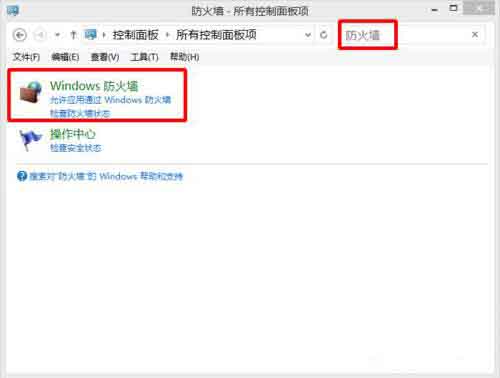
3、单击【启用、关闭防火墙】;如图所示:
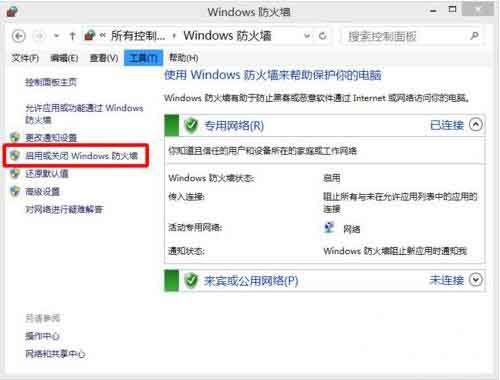
4、将【防火墙阻止应用时通知我】都取消勾选--确定;如图所示:
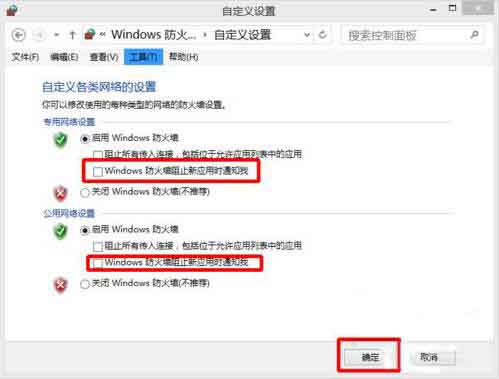
关于win10系统关闭windows安全警报的操作步骤就为小伙伴们详细分享到这里了,如果用户们使用电脑的时候想要关闭windows安全警报,可以参考以上方法步骤进行操作哦,希望本篇教程对大家有所帮助,更多精彩教程请关注新毛桃官方网站。
责任编辑:新毛桃:http://www.laomaotao.org